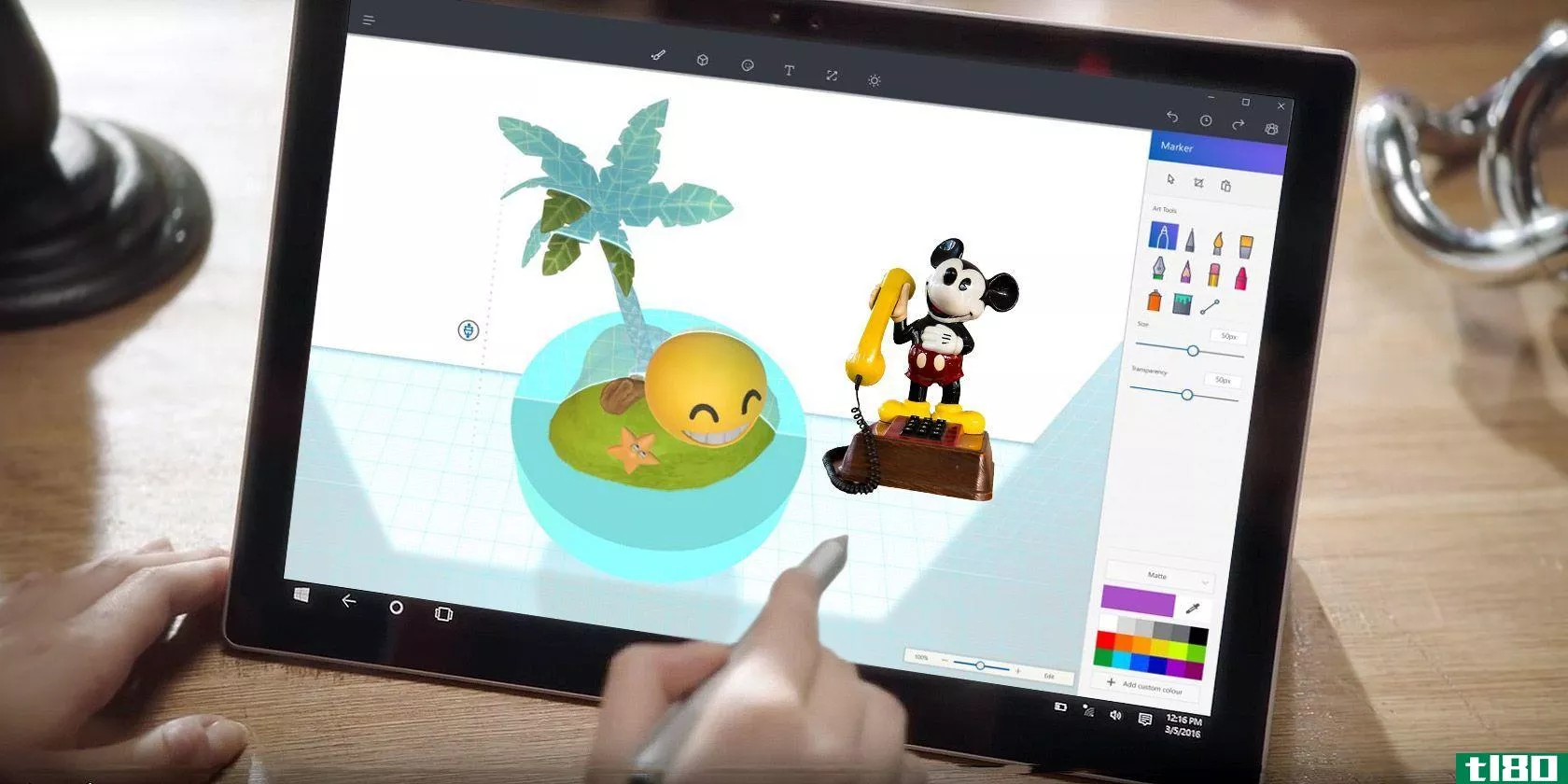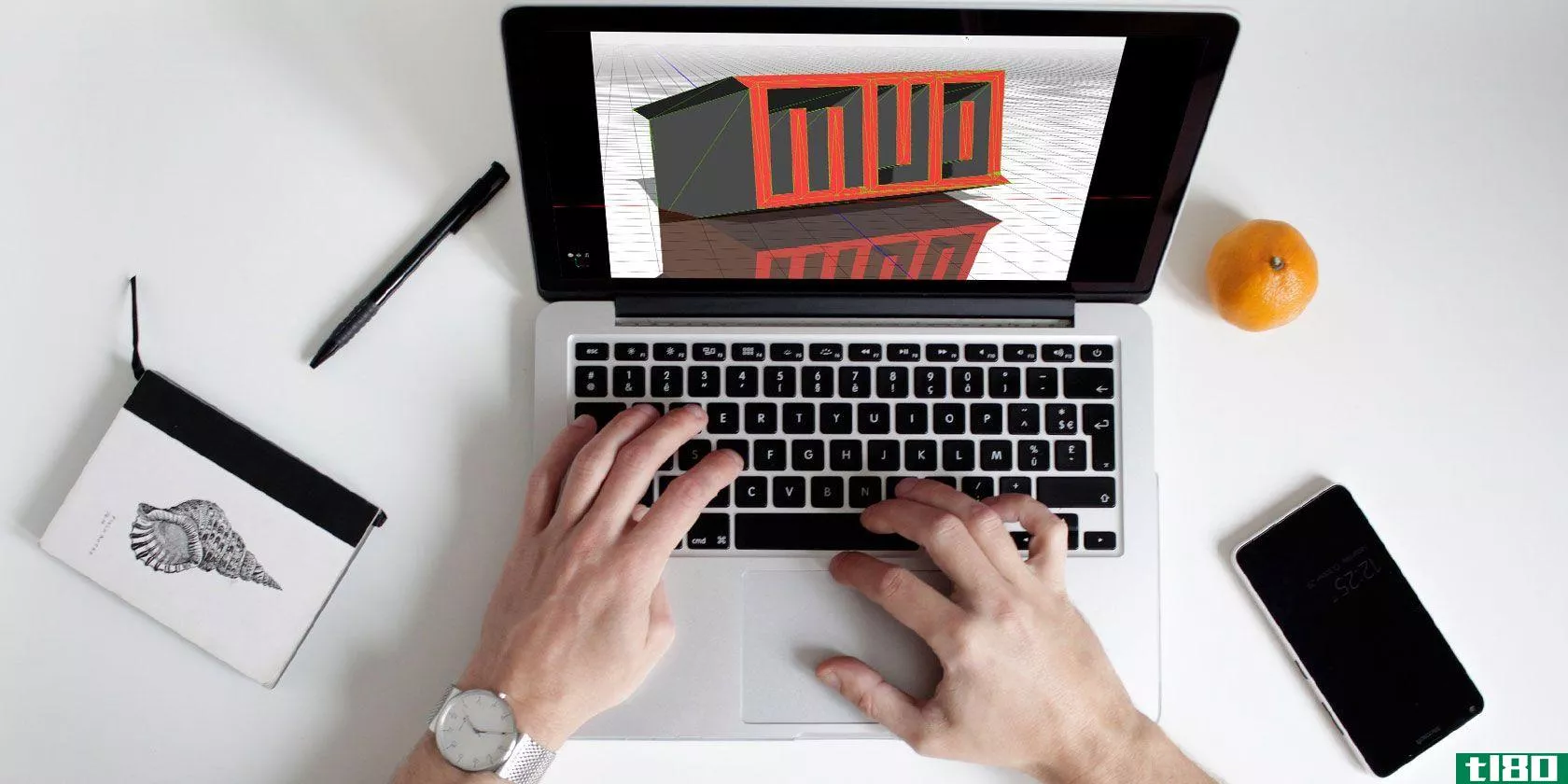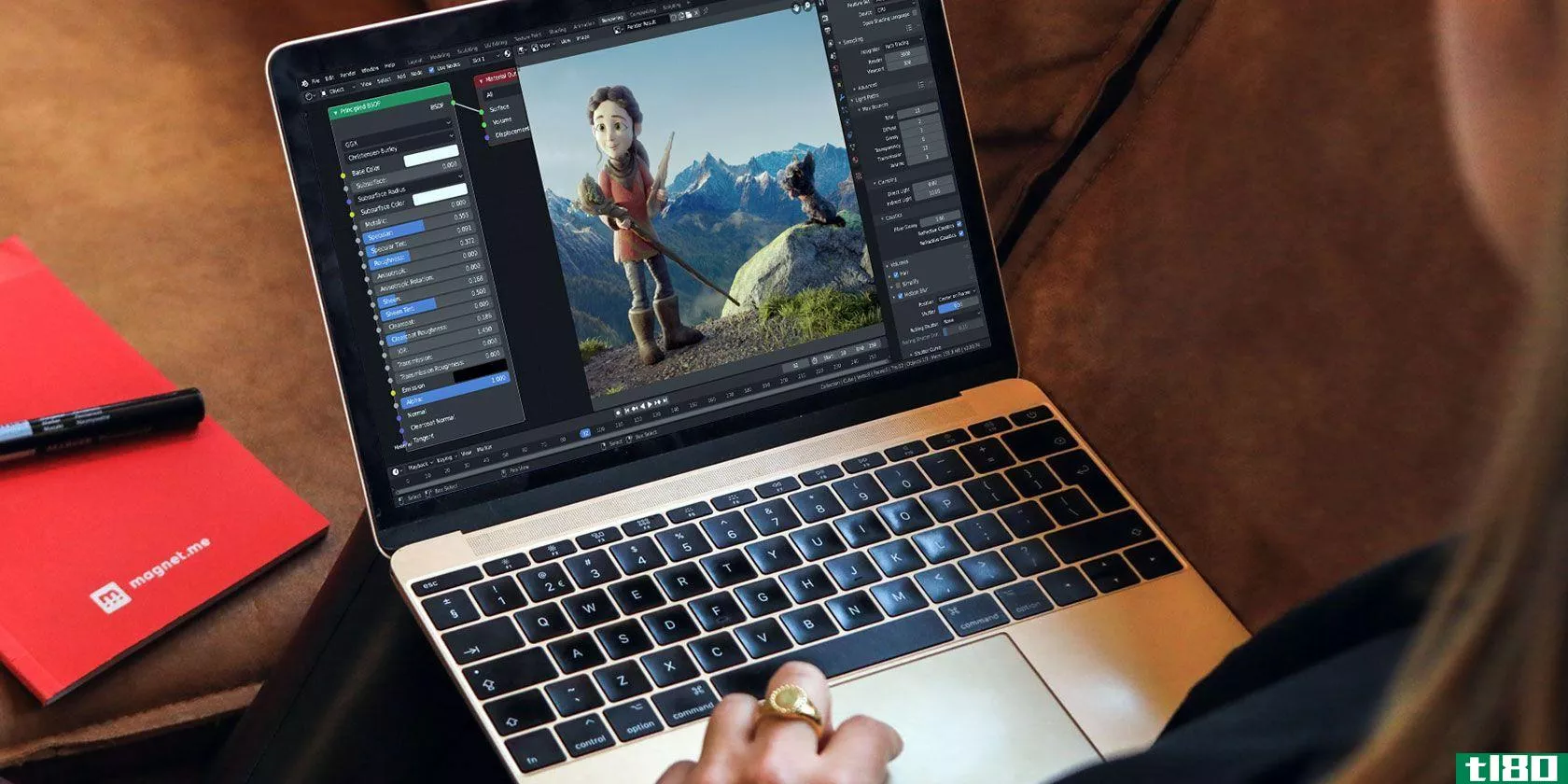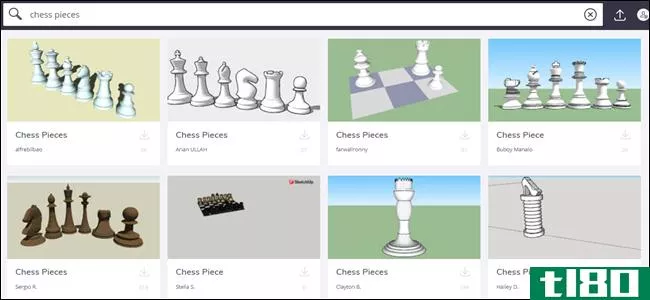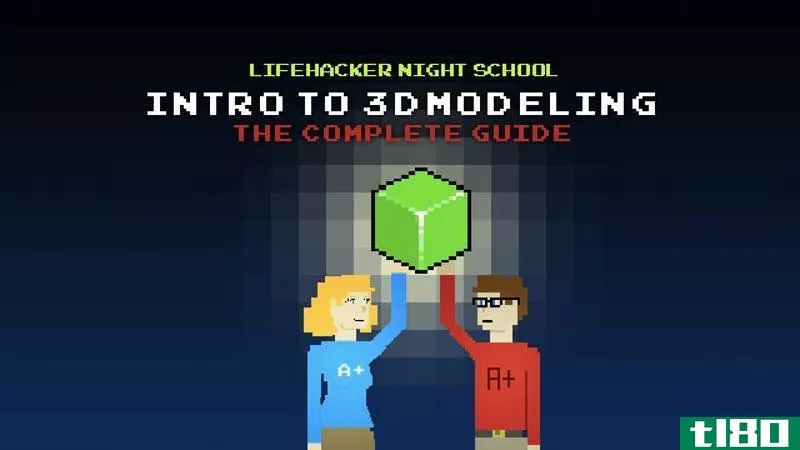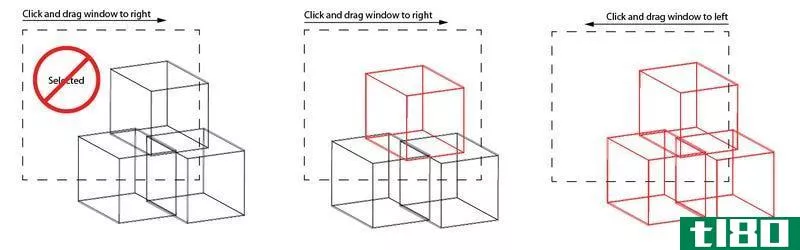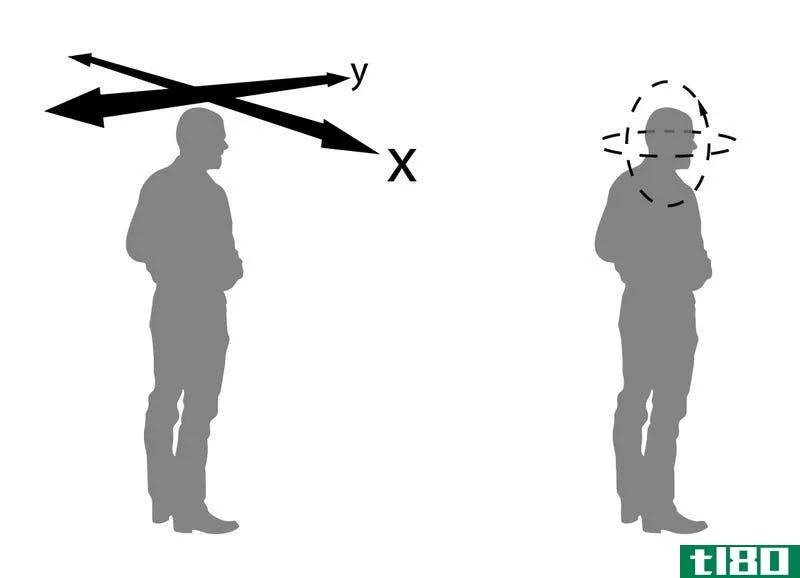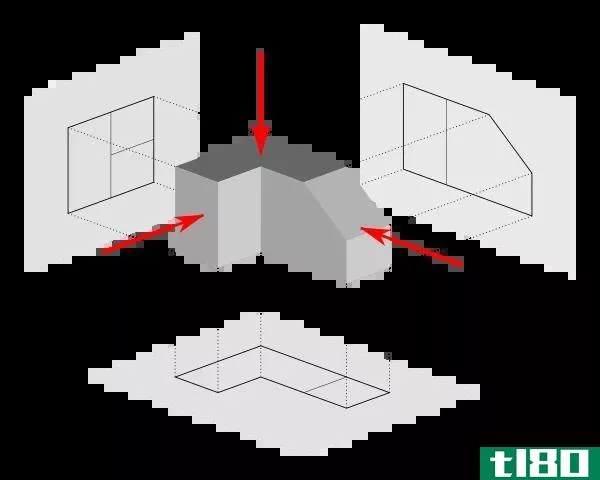三维建模简介,第3课:视口和构造平面
本周我们学习了Rhino3D的3D建模,并花了头两天时间熟悉了该软件。今天我们来看看视口和构造平面。
中途点!恭喜你进入第三天。让我们保持truckin'并了解视口和构造平面。这两个元素有助于我们进一步了解我们在看什么,并有助于我们了解我们正在使用的单位以及它们如何影响我们的几何图形。
视口
在Photoshop或MS-Paint中工作时,从一个可用视图中可以看到您正在创建的照片或插图。前面。这是有意义的,因为它是一个二维图像。在3D软件中,您需要能够从任意数量的视图中看到您正在做什么。这对于能够从各个方面看到你在做什么和你在操纵什么是至关重要的。
出于我们的目的,有两种类型的视口:立面(顶、右、前)和透视。
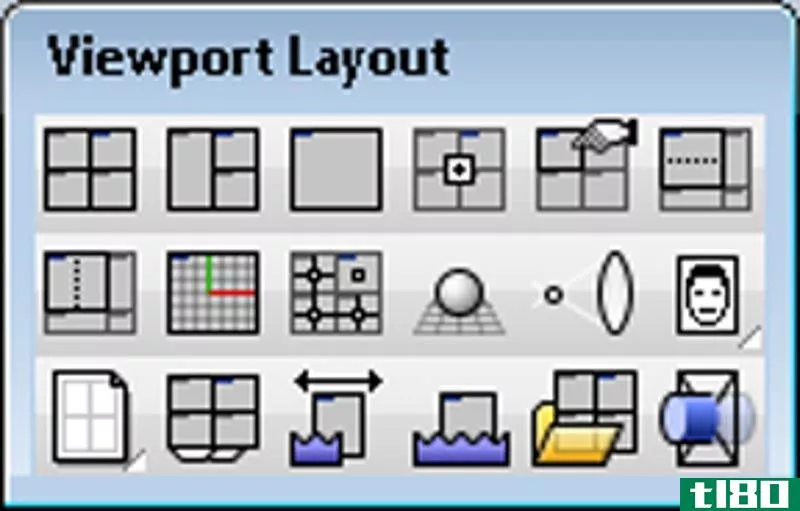
通过“立面”视口查看就像查看模型的草图一样。视图类型称为“投影”或“平行”。透视图不会显示,这样您就可以看到所有的东西是如何排列的。通过“透视”视口,这是一个更熟悉的设置。就像通过一个普通的相机,你可以看到你的物体周围的轨道和从四面八方。
默认情况下,在屏幕上打开的视口或这四个矩形窗口设置为(从左上角开始,顺时针方向)顶、透视、右和前。这是大多数3D程序的标准设置。如果要添加更多视口,可以单击并按住顶部工具栏上的“viewport window”工具,该工具将出现(请参见右侧的图像)。
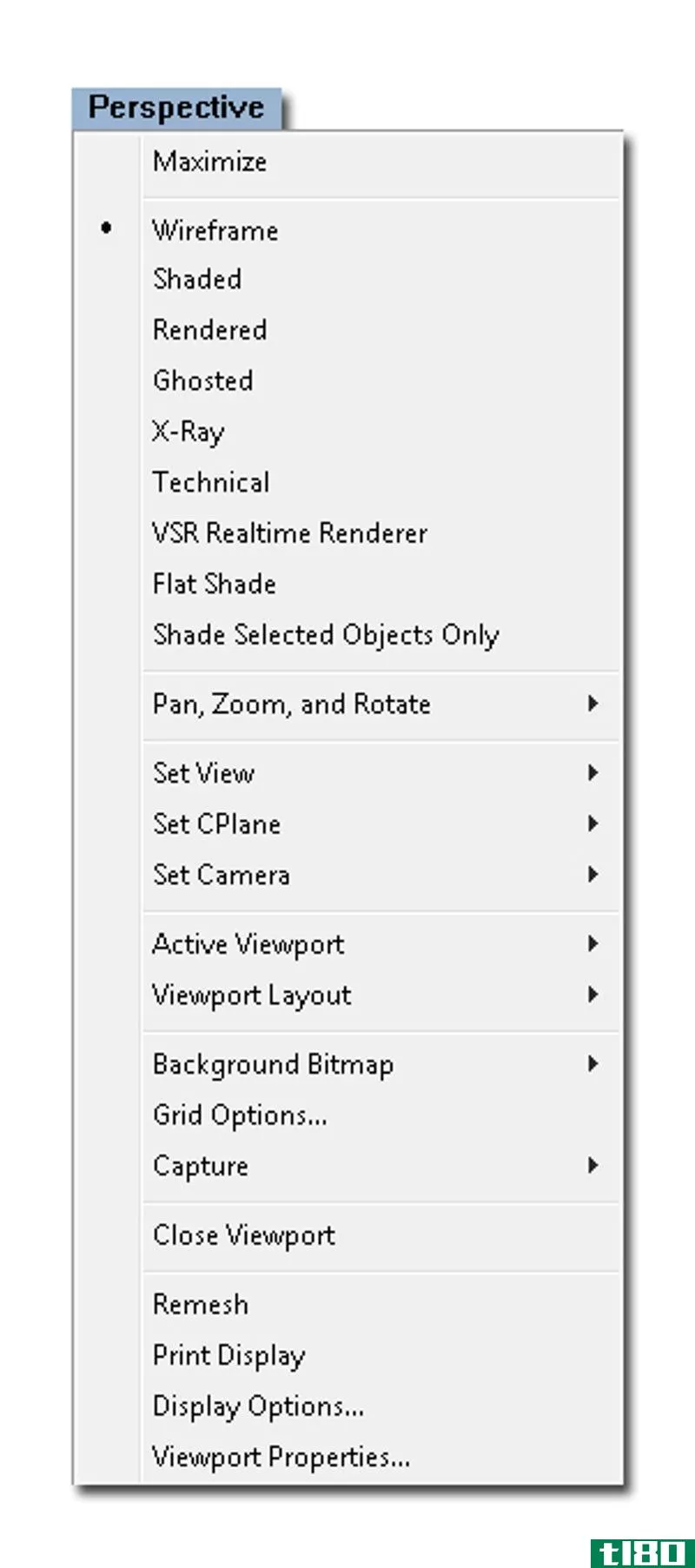
然后可以根据自己的需要自定义视口的布局。左上角的按钮是默认情况下看到的。如果需要重置这些,只需单击该选项,视口将重置为原始配置。
如果单击并拖动视口窗口左上角的视口名称,则可以拖动视口。同样,您可以单击并拖动窗口之间的接缝,并根据需要调整大小。
通过右键单击视口的名称,您可以立即访问一个非常棒的子菜单(请参见右侧的图像)。
使用此菜单,可以将显示从线框更改为着色预览。您可以更改镜头长度、保存视图、**背景图像,并根据需要自定义每个视口。如果您需要从一个odf侧视图获得模型的更动态视图,您甚至可以关闭“并行”视图并将其更改为透视图。
现在我们已经了解了视口是通过观察的,让我们看看什么是通过视口的。
施工平面
我能描述建筑平面的最简单的方法是这样的:当你用乐高积木在你的饭桌上建筑时,你的桌子就是你的建筑平面。一切都建立在这个平面上。
从犀牛帮助页面:
构造平面是无限的。位于视口中构造平面的指定部分上的线阵列就是栅格。网格仅为视觉参考。
构建平面就是你用它来构建模型的平面。这些网格显示了您在空间中工作的位置以及工作的大小。在Rhino中创建新文档时,可以通过选择temlate来指示网格的大小。
然后,输入的数字将链接到该刻度,除非另有说明。例如,如果我将我的文档设置为“英寸”,并创建一个直径为“1”的圆,Rhino将创建一个直径为1“的圆。然后,如果我创建另一个直径为“2厘米”的圆,它将在同一文档中创建一个直径为2厘米的圆,因为我在命令中指定了单位。
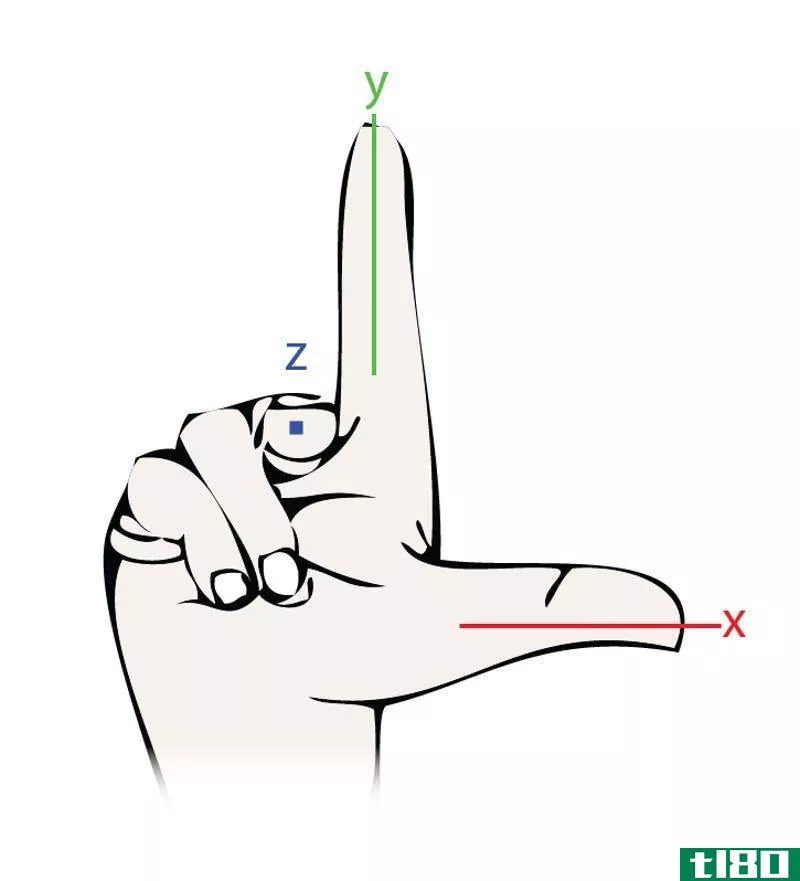
当需要构建一个曲面时,您可以使用“Cplane”命令并从菜单中选择object,使构建平面偏离所述曲面。然后,可以选择一个对象并基于该对象构建。
无论您在哪个视口窗口中工作,网格上的绿线始终表示“Y”,网格上的红线始终表示“X”。同样地,“Z”轴总是向你靠近。记住这一点最简单的方法是使用手势(如右图所示)。
如果你可能(也可能不记得)从高中几何开始,这些axii可以帮助你了解你在太空中的位置。通过使用多个构造平面,可以了解模型在空间中的位置。如果您想了解更多关于axii和坐标的信息,请查看PolyPlane上的视频“0,0,0”。
明天我们将讨论对象选择和对象换位。到时候见!
这一课是由PolyPlane的加布里埃尔·马修斯创作的。你可以在Twitter@PolyPlane和Facebook上关注他。
- 发表于 2021-05-26 04:44
- 阅读 ( 107 )
- 分类:互联网
你可能感兴趣的文章
二维(2d)和三维细胞培养(3d cell culture)的区别
...是在自然环境之外的受控条件下生长细胞的过程。二维和三维细胞培养有两种类型。二维和三维细胞培养系统在药物、药物和其他生物化学活性化合物的体外试验中都是非常有用的,可以作为动物试验的替代品。这两种培养体系...
- 发布于 2020-10-17 14:54
- 阅读 ( 861 )
微软如何用windows10推动3d革命
...技术越来越被接受。它使得原本停留在二维空间的设备的三维集成——在成像和编辑方面——看起来更像是一种必然,而不是一种新奇。 ...
- 发布于 2021-03-15 21:42
- 阅读 ( 261 )
最好的免费三维建模软件
三维建模就在你身边。在你看的电影和电视节目中,在你玩的电子游戏中,甚至在3D打印的蓝图中,都有3D模型。就在我们身边。 ...
- 发布于 2021-03-24 18:52
- 阅读 ( 307 )
什么是sketchup(以及如何使用它)?
Sketchup(以前叫Google Sketchup)是一种易于使用的三维建模软件,它有大量用户创建的模型数据库可供下载。您可以使用它来绘制(或导入)模型,以协助各种项目-家具建筑、视频游戏创建、3D打印、室内设计,以及您能想到的任...
- 发布于 2021-04-05 00:04
- 阅读 ( 208 )
三维建模简介:完整指南
...产品的想法,你想创造,甚至发送到一个像Ponoko的Makerbot三维打印机?你喜欢概念设计,人物艺术,还是仅仅把你的想法在三维空间中形象化?在这个tl80夜校系列中,我们将通过学习3D建模的基础知识来了解如何做到这一切。第2...
- 发布于 2021-05-26 04:02
- 阅读 ( 104 )
三维建模简介,第4课:对象选择和换位
...个物体然后移动它。打开犀牛,我们开始吧。对象选择在三维空间中选择一个对象听起来像是一个非常直接的操作,确实如此,但是在创建模型的过程中,有一些微妙的细微差别将极大地帮助您提高速度和精度。当选择一个对象...
- 发布于 2021-05-26 04:32
- 阅读 ( 131 )
三维建模简介,第2课:使用界面和工具栏
...单击+拖动=环绕右键单击+Shift=平移右键单击+Ctrl=缩放要在三维空间中导航,您必须了解正在查看的相机。上面的3个热键组合将允许您在三维空间中导航,这样您就可以从各个角度看到您的模型。当您移动相机时,最初可能会感...
- 发布于 2021-05-26 04:58
- 阅读 ( 128 )
三维(3d)和四维(4d)的区别
我们所经历的世界是由三维空间组成的——宽度、深度和高度,以及时间的时间维度。但科学家们长期以来一直认为,可能有第四个空间维度超出了我们所能体验或理解的范围。第四维度(4D)存在的证据是有问题的,因为我们...
- 发布于 2021-06-25 08:49
- 阅读 ( 390 )